ドキュメント行のカウント(Microsoft Word)
Wordは、ドキュメントに関する簡単な統計を返すために使用できるツールを提供します。提供できる統計の1つは、ドキュメントの行数です。ドキュメントの行数を確認するには、リボンの[レビュー]タブを表示し、[校正]グループの[ワードカウント]ツールをクリックします。少し遅れて(ドキュメントのサイズとコンピューターの速度によって異なります)、Wordは[ワードカウント]ダイアログボックスを表示します。 (図1を参照)
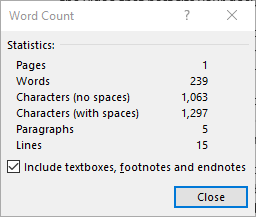
図1. [ワードカウント]ダイアログボックス。
[ワードカウント]ダイアログボックスで提供される統計の1つは、[行数]です。
Wordによって返される値は、いくつかの要因によって異なります。まず、それは明らかにドキュメントのフォーマットに依存します。たとえば、ドキュメント内のテキストのポイントサイズを小さくすると、行数に影響する可能性があります。次に、使用しているプリンタドライバがドキュメントの行数に影響を与える可能性があります。どちらの場合も、違いは、Wordがドキュメント内のテキストを「フロー」する方法が異なるためです。ポイントサイズが小さい場合、Wordは特定の各行により多くの文字を収めることができるため、同じ情報を表示するために必要な行の総数を減らすことができます。同様に、別のプリンタードライバーを使用すると、フォントのレンダリングがわずかに異なる可能性があります。たとえば、同じフォントが、あるプリンタでは別のプリンタよりも「圧縮」されて表示される場合があります。これもまた、1行あたりの情報量が異なり、行数が異なる可能性があることを意味します。
最後に、隠しテキストは、[ワードカウント]ダイアログボックスに返される行数に影響を与える可能性があります。隠しテキストの印刷をオフにしている場合、Wordは行数に隠しテキストをカウントしません。考慮したい場合は、隠しテキストを印刷するようにWordを構成してください。
_WordTips_は、費用効果の高いMicrosoftWordトレーニングのソースです。
(Microsoft Wordは、世界で最も人気のあるワードプロセッシングソフトウェアです。)このヒント(12688)は、Microsoft Word 2007、2010、2013、2016、2019、およびOffice 365のWordに適用されます。このヒントのバージョンは、ここにWordの古いメニューインターフェイス: